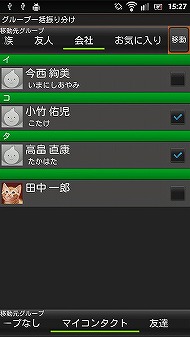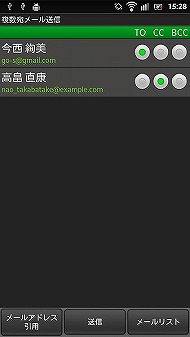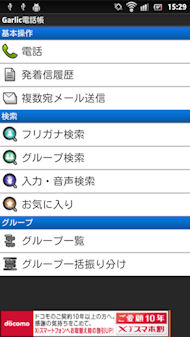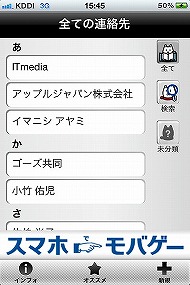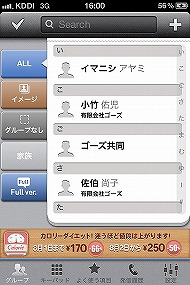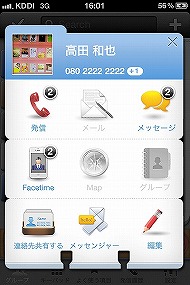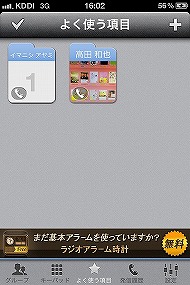連載
第2回 アドレス帳の登録、着信設定、グループ分けをマスターする:今すぐ使えるスマホレシピ(2/2 ページ)
スマホを使い始めたはいいが、もっと便利に使えることを知らないまま何となく使っている人は多い。そんなユーザーに向けて、使い方の基礎から一歩進んだ活用法を取り上げる本コーナー。第2回ではアドレス帳の活用方法を紹介する。
より使いやすいアドレス帳アプリを導入する
アドレス帳が使いにくいと感じたときに、使うアプリを変えるだけで使用感をガラリと変えられるのはスマホならではの良さだ。
Androidで人気なのが「Garlic電話帳」(無料)というアプリ。グループ管理のしやすさに優れているだけでなく、メールの一斉送信機能など細やかな工夫が施されているのがポイントだ。有料版の「Garlic電話帳AdFree」(331円)なら広告が非表示になる。
iPhoneはグループ分けに対応したアドレス帳アプリを使うといいだろう。ソフトバンクが配信する「お父さん電話帳」(無料)は、連絡先をドラッグ&ドロップするだけでグループ分けできるのが特徴。アプリ内にお父さんのキャラクターが散りばめられており、愛らしさもある。
インタフェースの美しさや操作性で選びたい人は、「iグループ連絡先+スピードダイヤル Free」(無料)を使ってみよう。グループ管理はもちろん、ワンタッチでの音声発信やメール送信に対応する。有料版の「iグループ連絡先+スピードダイヤル」(85円)では、広告が消え、作成する新規グループの上限がなくなる。
| 連絡先を登録する | グループ分けをする | 連絡先を検索する | 着信音を設定する | メーカーのアドレス帳アプリを使う | Garlic電話帳 | お父さん電話帳 | iグループ連絡先+スピードダイヤル Free | |
|---|---|---|---|---|---|---|---|---|
| 対応機種 | ほぼすべての現行機種 | ほぼすべてのAndroid端末 | ほぼすべての現行機種 | ほぼすべての現行機種 | ほぼすべてのAndroid端末 | ほぼすべてのAndroid端末 | iPhone | iPhone |
| 料金 | 無料 | 無料 | 無料 | 無料 | 無料 | 無料(+パケット料金) | 無料(+パケット料金) | 無料(+パケット料金) |
| お役立ち度 | ★★★★★ | ★★★★☆ | ★★★★★ | ★★★☆☆ | ★★★★★ | ★★★★☆ | ★★★☆☆ | ★★★★☆ |
| 簡単操作度 | ★★★★★ | ★★★★★ | ★★★★★ | ★★★★☆ | ★★★★★ | ★★★★☆ | ★★★★★ | ★★★★☆ |
| 自慢度 | ★☆☆☆☆ | ★★☆☆☆ | ★☆☆☆☆ | ★★★☆☆ | ★★★☆☆ | ★★★★☆ | ★★★☆☆ | ★★★★☆ |
Copyright © ITmedia, Inc. All Rights Reserved.
関連記事
 今すぐ使えるスマホレシピ:第1回 電話をスムーズにかける/受ける/切る方法をマスターする
今すぐ使えるスマホレシピ:第1回 電話をスムーズにかける/受ける/切る方法をマスターする
スマホを使い始めたはいいが、もっと便利に使えることを知らないまま何となく使っている人も多いはず。本コーナーではそんなユーザーに向けて、使い方の基礎から一歩進んだ活用法を取り上げる。第1回では通話機能の活用方法を紹介しよう。 テクノスタイル、Android用アプリ「Stylish電話帳」とデザイン集を同時リリース
テクノスタイル、Android用アプリ「Stylish電話帳」とデザイン集を同時リリース
操作性とデザイン性にこだわったAndroid向けアドレス帳アプリ「Stylish電話帳」が登場。同時に多彩なカラー、テーマの変更ができる有料の「Stylish電話帳 デザイン集 Vol.1」も販売する。 連絡先や設定、アプリなどがバックアップできる無料のAndroidアプリ「JSバックアップ」
連絡先や設定、アプリなどがバックアップできる無料のAndroidアプリ「JSバックアップ」
情報スペースが、Androidスマートフォンに対応したデータバックアップアプリ「JSバックアップ」を公開した。データはmicroSDだけでなく、DropboxやSugarSyncなどのオンラインストレージにもバックアップできる。 シャープ、「IS05」専用のアドレス帳アプリを提供
シャープ、「IS05」専用のアドレス帳アプリを提供
「IS03」と同じUIを採用したアドレス帳アプリが、「IS05」向けに配信されている。 「ARROWS X LTE F-05D」の“ここ”が知りたい:第4回 テザリングの使い勝手は? SIMロック解除は可能?――「ARROWS X LTE F-05D」
「ARROWS X LTE F-05D」の“ここ”が知りたい:第4回 テザリングの使い勝手は? SIMロック解除は可能?――「ARROWS X LTE F-05D」
前回は“電話機”としての使い勝手に迫った「ARROWS X LTE F-05D」だが、スマートフォンとしては多様な通信面の使い勝手も大切。今回は、前回触れられなかったアドレス帳とテザリング機能を中心に見ていく。 App Town ユーティリティ:フェンリル、iPhoneのアドレス帳を使いやすくする「FlickAddress」を公開
App Town ユーティリティ:フェンリル、iPhoneのアドレス帳を使いやすくする「FlickAddress」を公開
フェンリルは、ドラッグ&ドロップでグループ分け、フリックでグループ切り替えができるiPhone向けアドレス帳アプリ「FlickAddress」の配信を開始した。 iPhone向け「電話帳かんたんコピー」、アドレス帳データの保存期間が60日間に変更
iPhone向け「電話帳かんたんコピー」、アドレス帳データの保存期間が60日間に変更
iPhone向けのアドレス帳移行アプリ「電話帳かんたんコピー」における、ショップでのデータ保存期間が60日間に変更される。 App Town ユーティリティ:簡単操作で電話がかけられるiPhoneアプリ――「らくらく登録電話」
App Town ユーティリティ:簡単操作で電話がかけられるiPhoneアプリ――「らくらく登録電話」
携帯電話の操作に不慣れな人でもかんたんに電話がかけられる――。そんな「かんたん携帯」のようなiPhoneアプリが「らくらく登録電話」だ。手元の小さな文字が読みにくくなってきた人にもお勧めしたい。